iPadのノートアプリは有料のものを使っています。
そもそもApple純正のメモアプリがあるのに、有料のノートアプリを使う価値があるのかどうか。現在使っている有料のノートアプリでどんなことができるかをまとめてみました。
iPadは毎日使っている
iPadは使いみちは多様です。
特にKindleを読んだり、Apple Pencilで資料をチェックするときなどには重宝しています。あとは動画も。
- それなりに大きなサイズ(iPad miniで7.9インチ。最大はiPad Proの12.9インチ)
- PCに比べると手軽
というのがiPadを使うメリットでしょう。
わたしが現在使っているのがiPad Proの11インチ。
大きさについては、それぞれ好みもありますが、現在使っているMacが13インチということを考えると、それよりは小さめで、手軽な11インチがわたしにとってはベストです。
仕事では、ななめ読みしたい資料を入れておいたり、Apple Pencilを使ってスクリーンショットをとったり、ファイルをドラッグ&ドロップ移動させたり…というようなことをやっています。
PCの画面だとチェックする仕事はやりにくいのです。
PDFファイルをiPadのノートアプリにインポートすれば、紙で確認するのと同じイメージでペン入れができるのです。
iPadがなかったら、紙をしょっちゅう買わないといけなかったでしょうね。
で、そのノートアプリ、有料のものを使っています。
わたしが使っているのは、Notability(ノータビリティ)
とGoodNotes5という2つのアプリです。
GoodNotes5とNotabilityでできること
数ヶ月前までUPAD for Cloudというアプリを使ってました。
ただ、最近はDropboxからファイルを転送するときに必ず1回はなぜか転送できず。再起動して2回目でようやく転送できるという状態でした。
そんな経緯から使ってみたのが、前述のNotabilityとGoodNotes5。
それぞれでできることを挙げてみます。
直線をひくことができる(補正がかかる)
線を引いたときにこんな感じでヘナヘナに引いてしまっても、引き終わったあとにペンをiPadに置いたままの状態でいると、
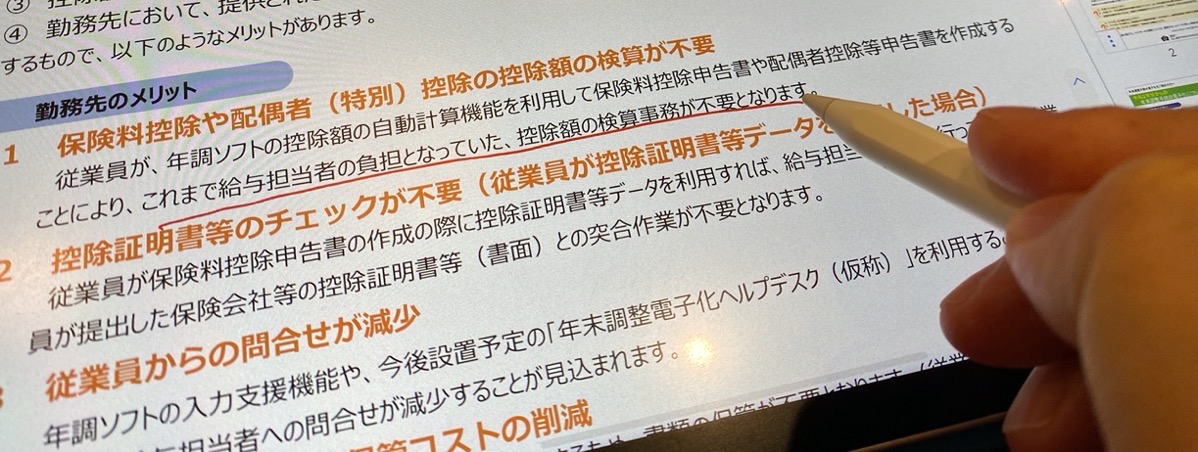
このように直線に変わります。
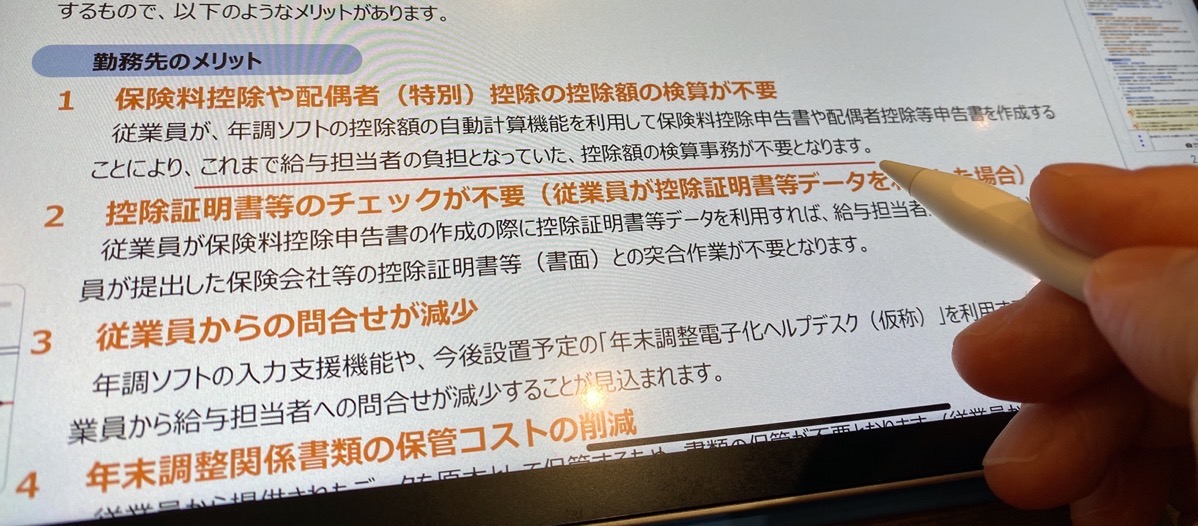
これはAppleのメモアプリでも同様のことができます。
iPad側からもデータを読み込める
これまで使っていたUPADでは、PDFファイルをインポートするには、Dropbox側からiPadに転送する必要がありました。
UPADでは、iPad側からのインポートはできなかったのです。
この点、NotabilityやGoodNotes5は、iPad側からインポートをすることができます。
iPad側からDropboxやGoogleDriveへのアクセスができるのです。
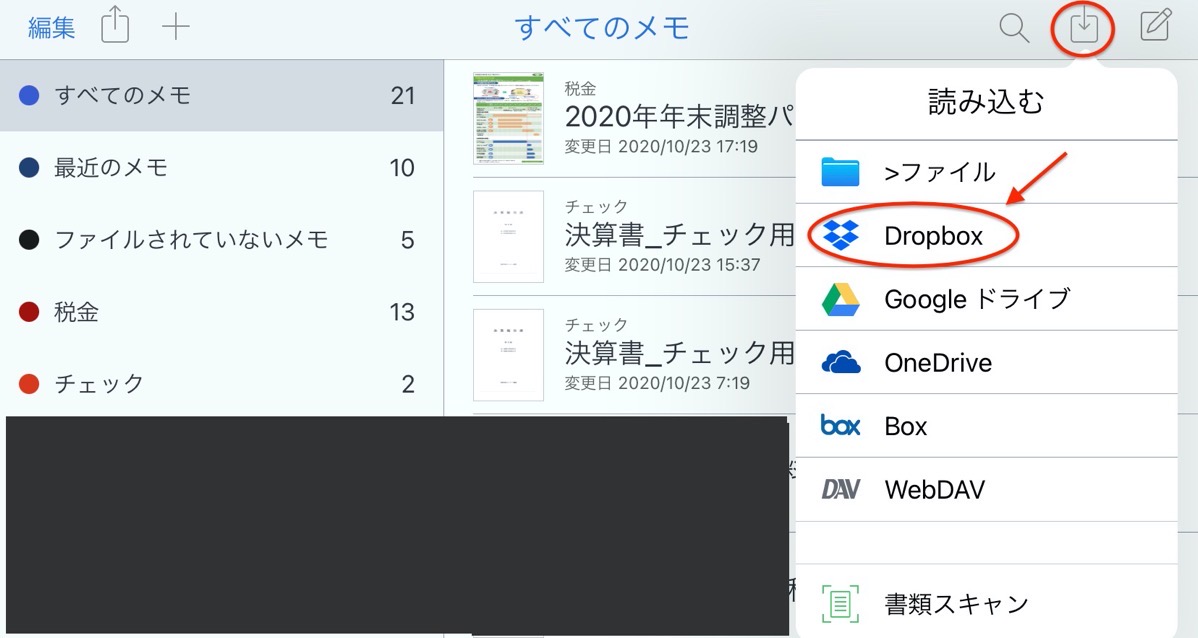
意外とこれが便利です。
Apple Pencilで囲めば?
GoodNotes5では投げ輪で囲めば
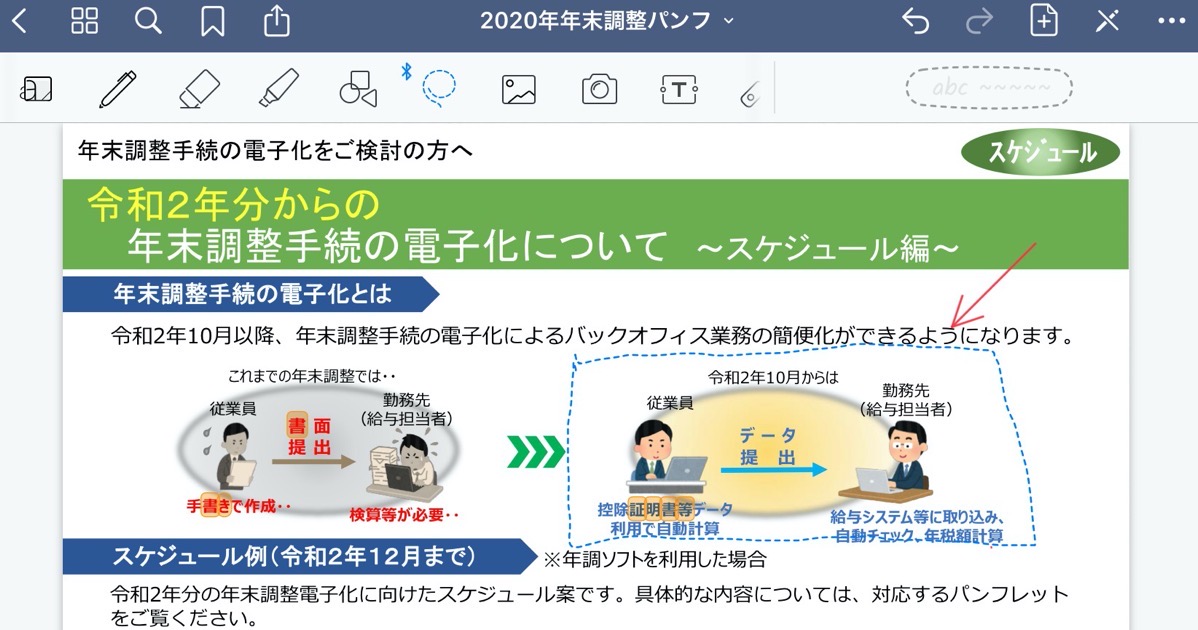
スクリーンショットが取れます。
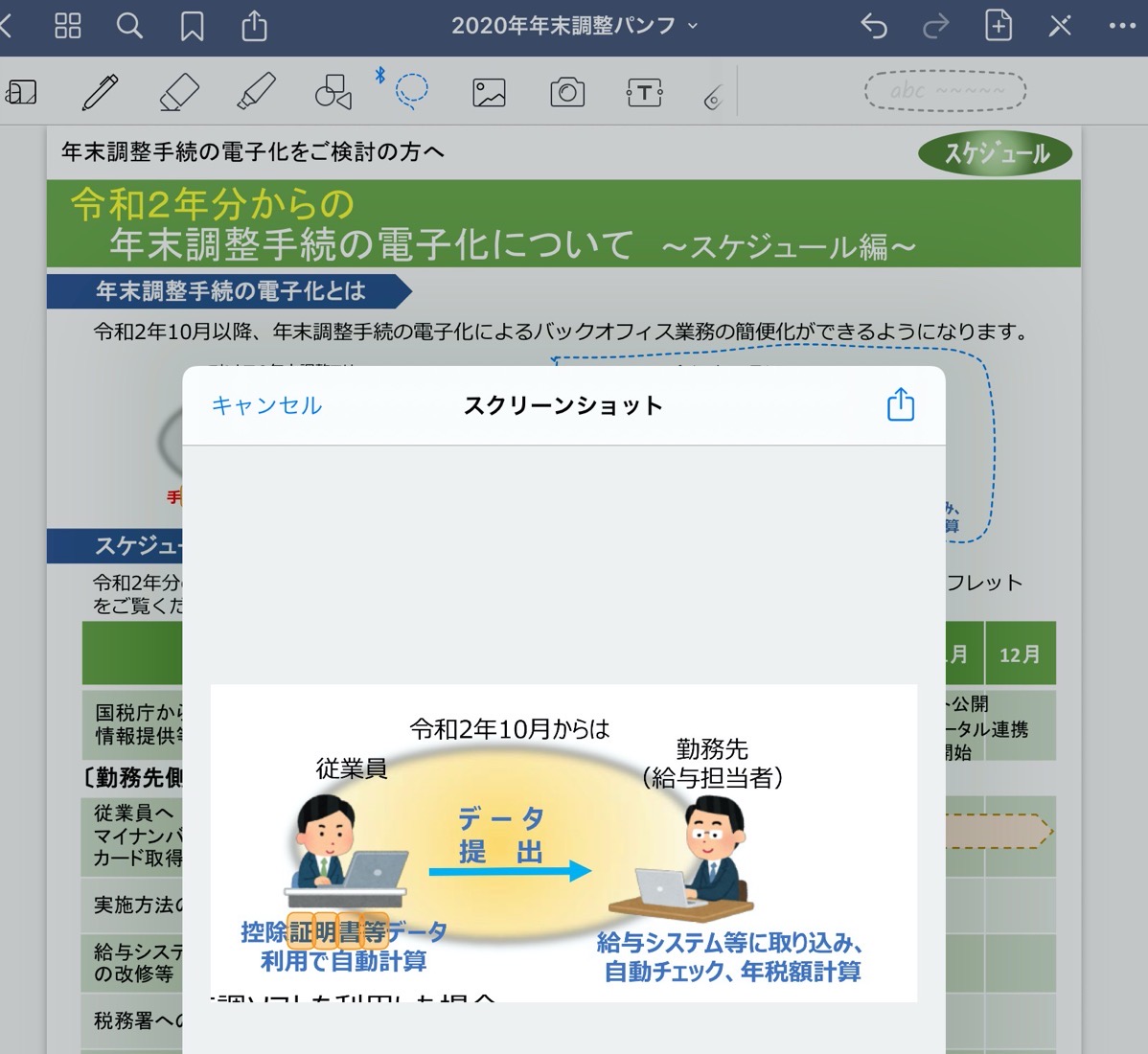
いっぽうでNotabilityでは、ハサミをつかうと囲んだ部分を他の場所や他のファイルにコピペできます。画像のサイズを変えることも自由です。
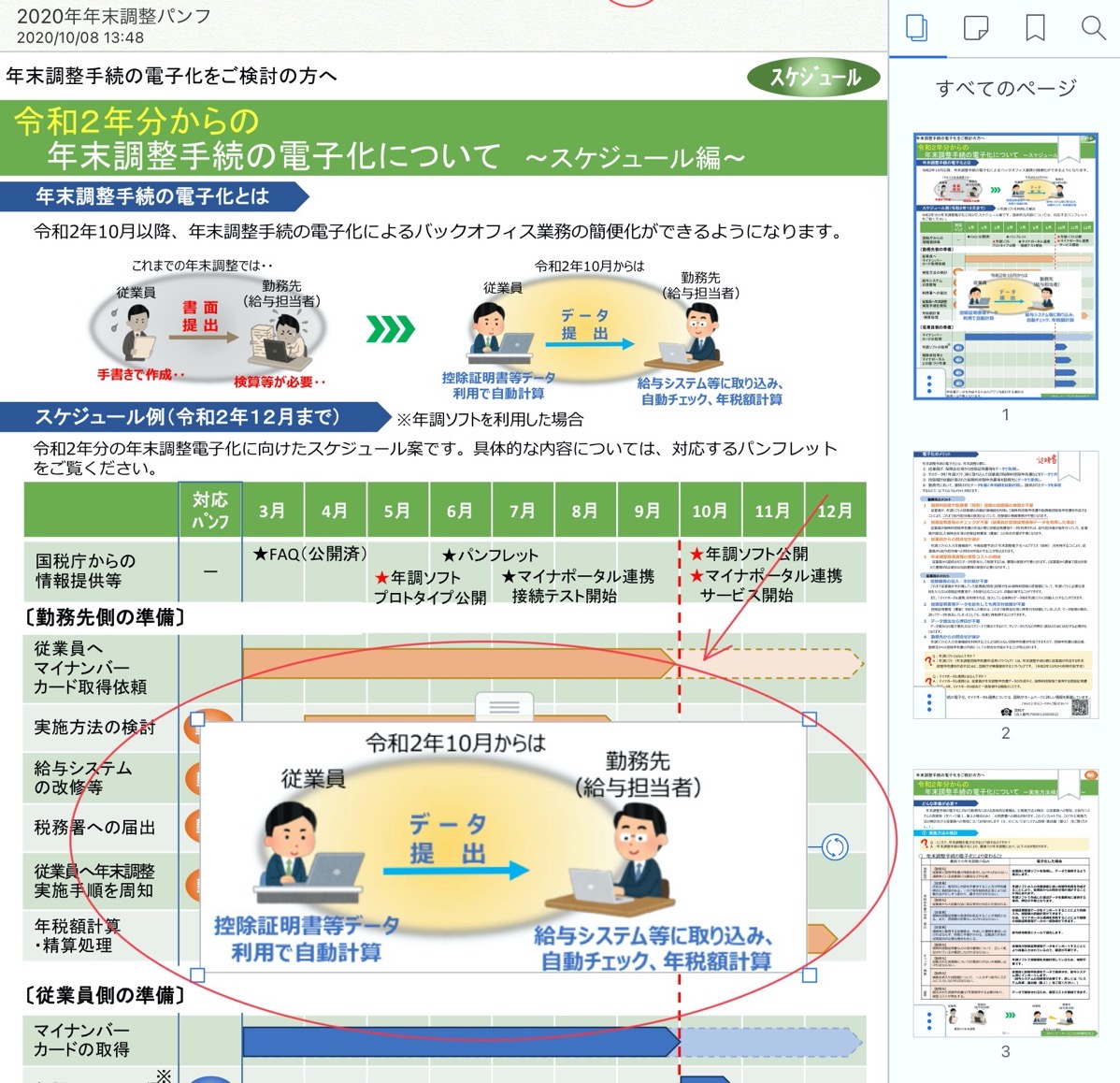
お客様へのマニュアルをつくるときなんかには使えそうなので紹介しておきます。
縦スクロールにもできる
GoodNotes5でもNotabilityも、スクロールする方向を選ぶことができます。
通常の横方向のスクロールのほかにいわゆるKindleの縦スクロールのようにもできます。
なお、どちらもページをシームレス(余白なし)にすることができるので、パンフレットを見るにもブログのような感じでも読めます。この辺りはお好みですね。
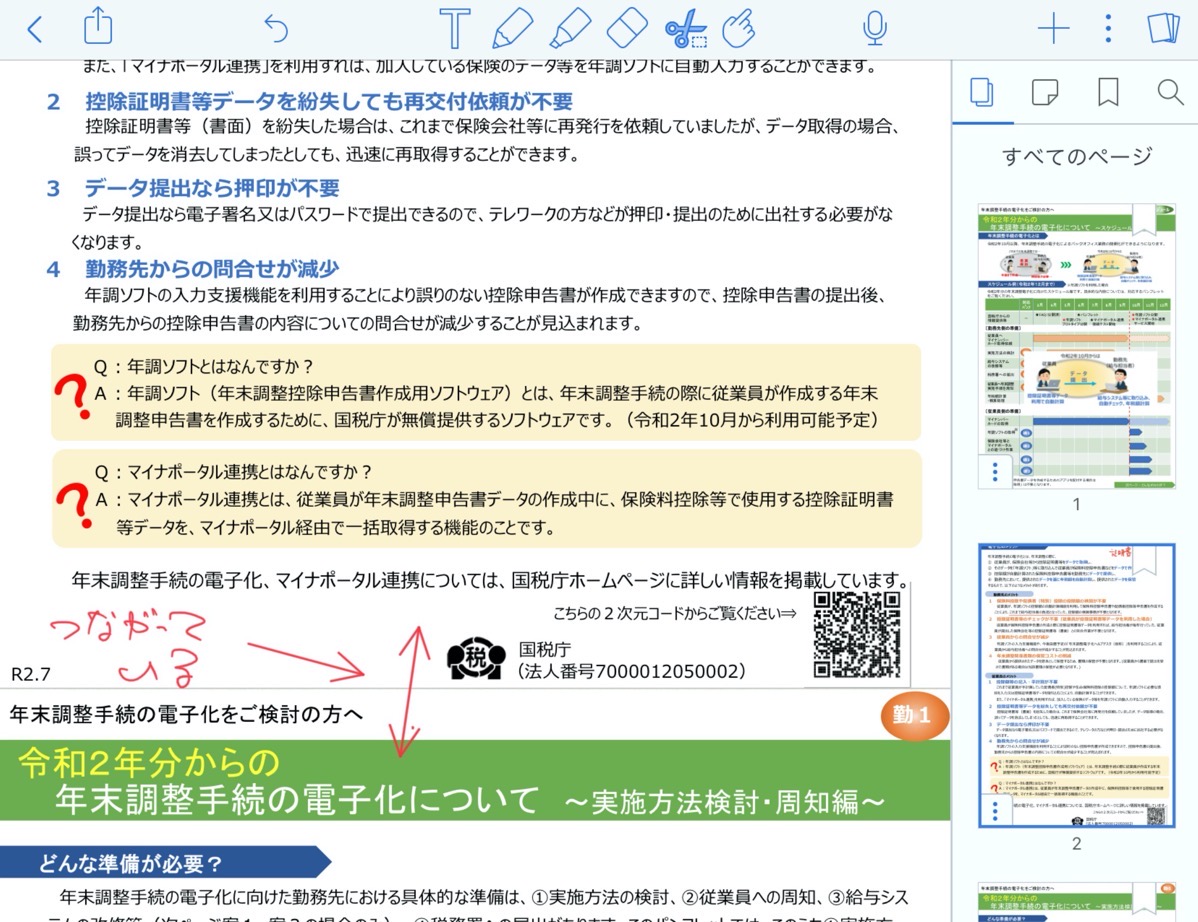
手書き文字を検索できる
ファイル検索もできるのですが、GoodNotes5は手書き文字も検索の対象になります。右側の「証明書」という手書き文字も検索対象になっているのがわかるかと。
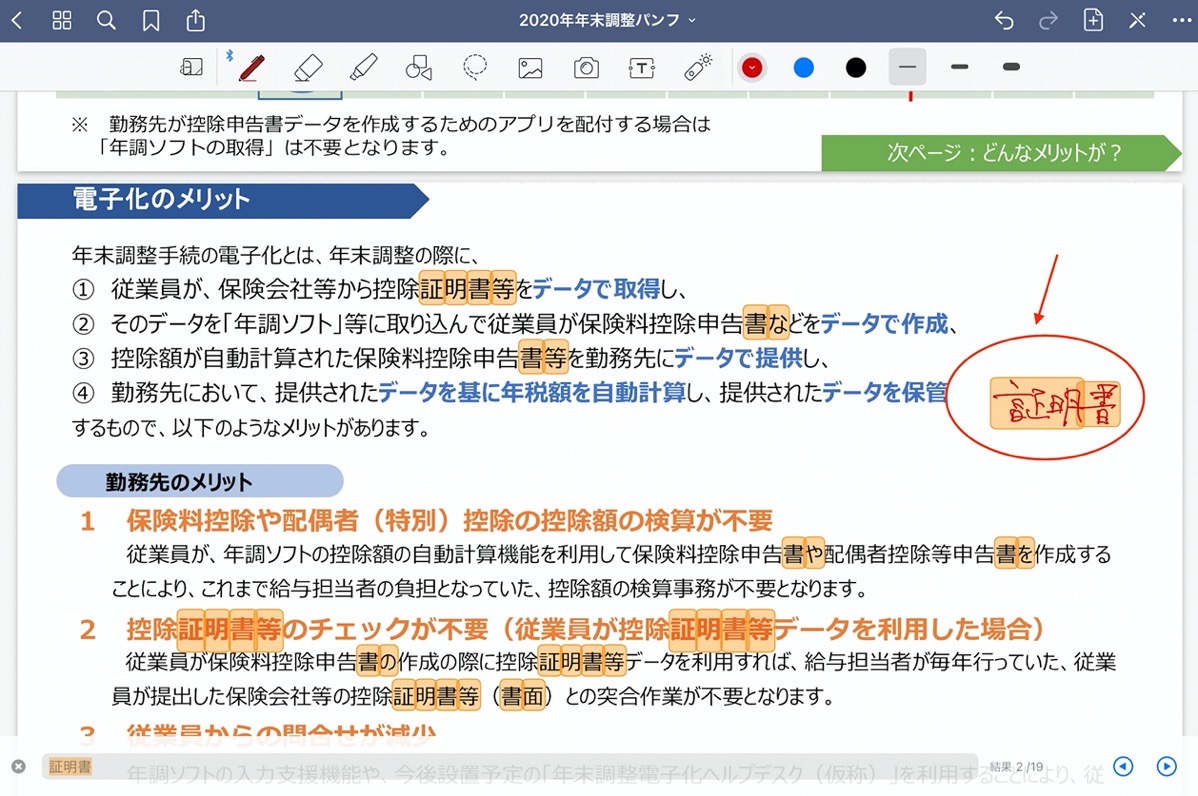
Notabilityはファイル名だけで、手書き文字は拾いません。(わたしのやり方が違うか、字が下手なのかもですが)
横向きにしたときの違い
iPadを横向きにしたときの表示には違いがあります。
もともとA4縦のパンフレットで、iPadを横向きにすると、GoodNotes5の場合には、このように余白ができます。
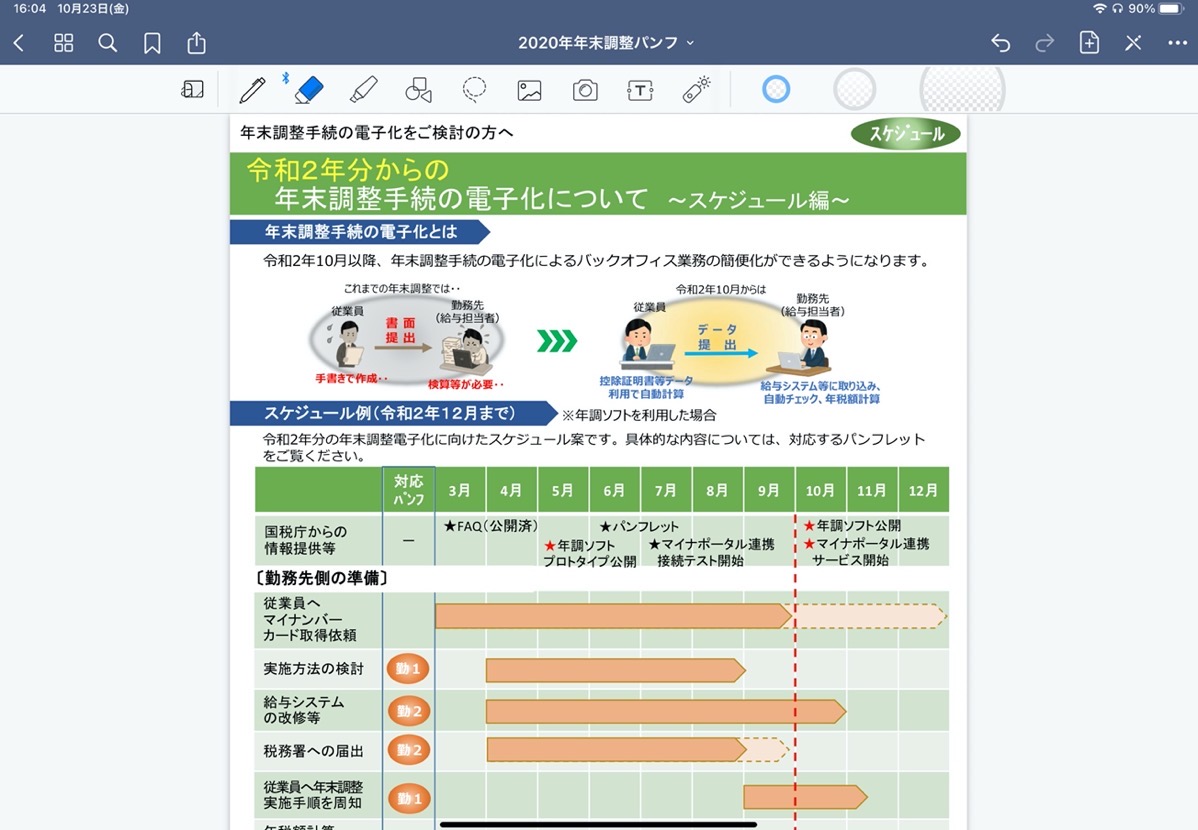
Notabilityの場合には、余白が表示されずに全体をつかって表示されます。GoodNotes5でも指でピンチアウトすればいいわけですが、それが意外と手間だったりします。
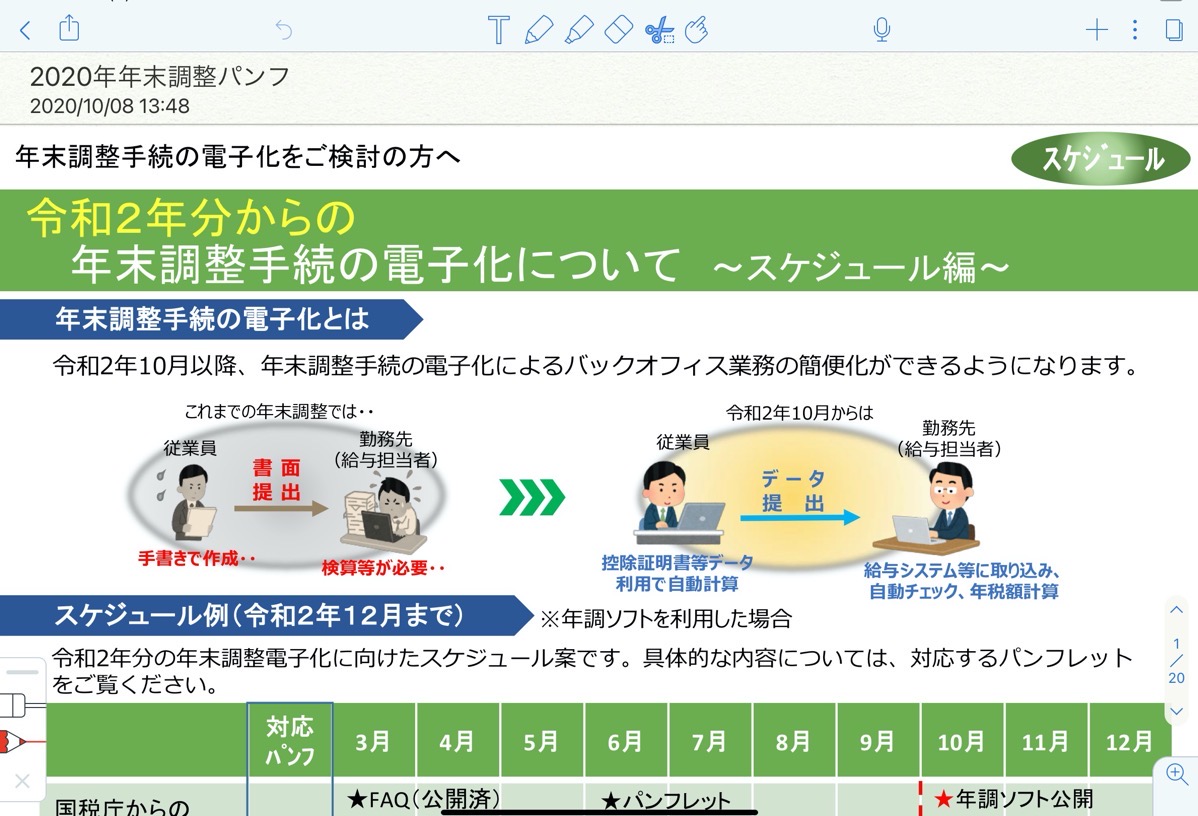
ファイルを並べることができるNotability
Notabilityにしかできないこともあります。
音声を録音できるという点もあるのですが、わたしが気に入ったのはそれではなく。
Notabilityでは、画面に2つのファイルを並べることができるのです。
チェックしたいファイルをコピーして、(コピーしてファイル名を変える必要があります。)

どちらか1つのファイルを開き、画面左端から右にスワイプすると、メモスイッチャーが表示されます。ここで並べたいファイルを指でドラッグし移動させると、
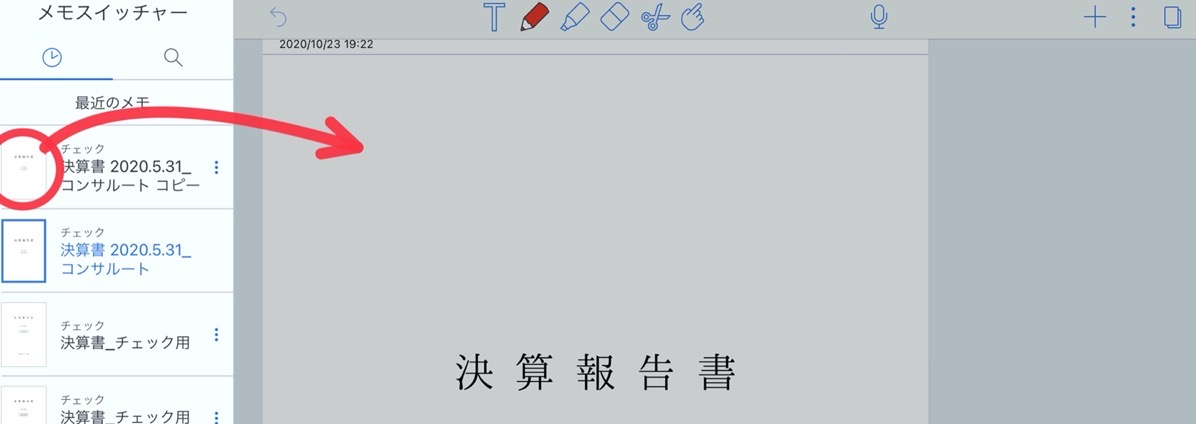
こんな感じでファイルを並べて、チェックすることができます。真ん中の仕切りを左右にスライドすれば、表示サイズを変更することもできます。
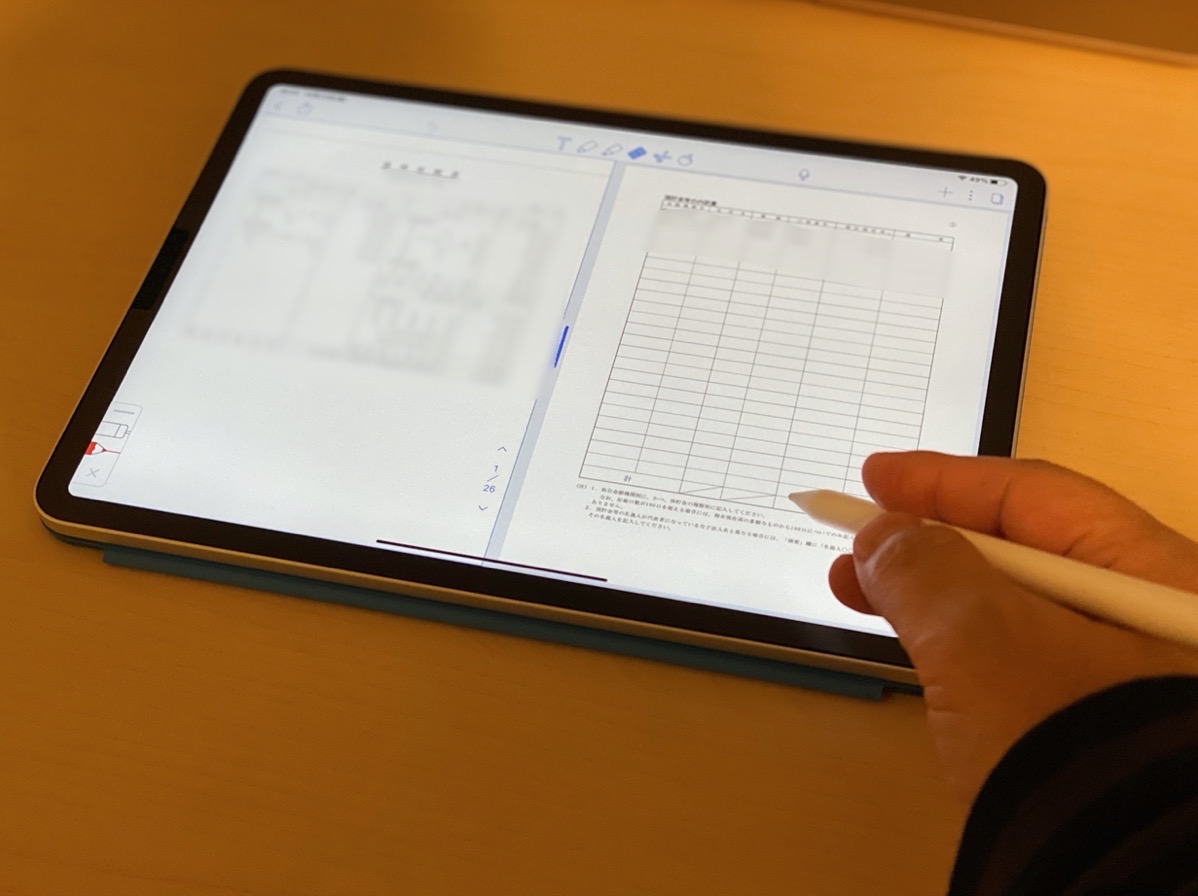
ただし、同じ様にチェックすることはできず、一度どちらかのファイルを選択してから、チェックをいれるというような感じです。
左のファイルにチェックを入れたいときは、左ファイル選択→左ファイルでチェック。
右のファイルにチェックを入れたいときは、右ファイルを選択→右ファイルでチェック。
というように。
一度クリックして、ファイルを選択しなくてもチェックできれば言うことなしでしたが、それでもこれまではパーッとファイルをスライドさせてチェックしていたので、これまでよりはラクになっています。
なお、これはGoodNotes5ではできず、Notabilityだけでできることです。
ということで、この点で現状はNotabilityを使うことが多いです。が、どちらがいいかは利用目的にもよるでしょうね。
1,000円ほどする有料アプリですが、操作性やアプリを使ってできることを考えると、有料で買う価値はあるかと。
iPadを仕事で使っている方は、こういったアプリも試してみてはいかがでしょうか。
【編集後記】
昨日は打合せのあと、夕方といってもほぼ真っ暗に長男(5)と近所のグラウンドでサッカー。1対1をやりましたが、けっこう動けるようになっていました。夕方真っ暗でしたがなんとかできました。こんなふうにいっしょにサッカーできるうちにやっておこうかと。
【昨日の1日1新】
※「1日1新」→詳細はコチラ
MacのNotability
UiPath StudioXでWebゆうびんのプログラミング




